Mục lục
Mặc dù các nhiếp ảnh gia yêu thích Adobe Lightroom vì quy trình làm việc RAW mượt mà của nó, nhưng nhiều người trong chúng ta đã hoàn toàn mất cảnh giác trước thông báo bất ngờ của Adobe vào cuối năm 2018.
Thay vì chỉ cần cập nhật Lightroom CC lên phiên bản mới Bản phát hành năm 2018 cùng với tất cả các ứng dụng Creative Cloud khác, Adobe đã ra mắt phiên bản Lightroom CC được cải tiến hoàn toàn tập trung vào đám mây và thiết bị di động.
Lightroom CC dựa trên máy tính để bàn cũ mà chúng tôi đã biết và yêu thích hiện được gọi là Lightroom Classic nhưng vẫn giữ lại tất cả các tính năng hiện có của nó trong khi bổ sung một vài tính năng mới.

Adobe đã khiến nhiều người bối rối khi chuyển đổi các tên như thế này và dường như không có lý do chính đáng nào khiến họ không phát hành Lightroom CC mới dưới một tên thương hiệu khác – nhưng đã quá muộn để thay đổi nó ngay bây giờ.
Bây giờ, sự ngạc nhiên của chúng tôi đã qua và Lightroom CC đã ngừng hoạt động, tôi đã xem xét lại để xem liệu cuối cùng nó đã sẵn sàng để tiếp quản Lightroom Classic hay chưa.
Tuy nhiên, nếu bạn đang tìm cách thoát khỏi hoàn toàn hệ sinh thái Adobe Creative Cloud, thì chúng tôi cũng có danh sách Các lựa chọn thay thế Lightroom tuyệt vời từ các nhà phát triển khác.
Lightroom tốt nhất Các lựa chọn thay thế
Một trong những khía cạnh hấp dẫn nhất của Lightroom Classic là nó kết hợp các công cụ chỉnh sửa và quản lý thư viện tuyệt vời trong một gói hợp lý hóa duy nhất và không có nhiều lựa chọn thay thế cung cấpThay đổi hoàn toàn quy trình xử lý ảnh của bạn có thể là một khoản đầu tư lớn về thời gian, đặc biệt đối với những bạn có hệ thống gắn cờ mở rộng cho danh mục ảnh của mình. Không phải tất cả các chương trình đều diễn giải xếp hạng, cờ và thẻ theo cùng một cách (nếu chúng hoàn toàn nhận ra chúng), vì vậy bạn luôn cảm thấy hơi lo lắng khi nghĩ đến việc mất tất cả dữ liệu đó.
Nhiều người trong số các bạn có đã đầu tư rất nhiều vào Lightroom về quy trình làm việc và danh mục của bạn sẽ không thể thay đổi mọi thứ và rất dễ hiểu. Nhưng có khả năng Adobe cuối cùng sẽ ngừng hỗ trợ Lightroom Classic như cách họ có cho Lightroom 6, cuối cùng bỏ nó sang một bên khi các tính năng và cấu hình máy ảnh mới được phát hành cho Lightroom CC? Adobe chưa đưa ra bất kỳ tuyên bố nào về tương lai của Lightroom Classic, nhưng điều đó không nhất thiết khiến bạn yên tâm.
Thật không may, Adobe có lịch sử nói một đằng làm một nẻo khi nói đến sự phát triển trong tương lai ứng dụng của chúng. Trong bài đăng trên blog này từ năm 2013 khi thương hiệu và hệ thống Creative Cloud được ra mắt, Adobe đã cố gắng xoa dịu những người dùng Lightroom 5 đang bối rối trước các thay đổi:
- Q. Sẽ có một phiên bản Lightroom khác gọi là Lightroom CC?
- A. Số
- Q. Lightroom sẽ trở thành ưu đãi chỉ dành cho đăng ký sau Lightroom 5 chứ?
- A. Phiên bản tương lai củaLightroom sẽ được cung cấp vô thời hạn thông qua giấy phép vĩnh viễn truyền thống.
Adobe sau đó đã thông báo rằng Lightroom 6 sẽ là phiên bản Lightroom độc lập cuối cùng có sẵn bên ngoài mô hình đăng ký Creative Cloud và nó sẽ ngừng nhận các bản cập nhật sau cuối năm 2017. Điều này có nghĩa là theo thời gian, một trình chỉnh sửa hoàn toàn có thể chấp nhận được sẽ ngày càng trở nên ít hữu dụng hơn do phạm vi cấu hình RAW của máy ảnh không được hỗ trợ tăng lên.
Quy trình làm việc cá nhân của tôi không có lợi từ các tính năng mới dựa trên đám mây, nhưng tôi chắc chắn sẽ để mắt đến Lightroom CC khi nó hoàn thiện để xem liệu nó có phát triển thành một lựa chọn tốt hơn hay không. Hiện tại, các gói dung lượng có sẵn không phù hợp với ngân sách hoặc quy trình làm việc của tôi, nhưng dung lượng lưu trữ luôn ngày càng rẻ hơn.
Vậy tôi nên làm gì?
Nếu hài lòng với quy trình làm việc hiện tại của mình, bạn có thể tiếp tục sử dụng Lightroom Classic mà không gặp bất kỳ sự gián đoạn nào ngoài tên mới hơi khó hiểu. Bạn có thể muốn chuẩn bị tinh thần cho khả năng cuối cùng nó sẽ bị bỏ lại phía sau để nhường chỗ cho Lightroom CC dựa trên đám mây, mặc dù bạn khá dễ dàng chuyển sang quy trình làm việc mới nếu muốn.
Nếu bạn muốn bạn không thích ý tưởng lưu trữ tất cả ảnh của mình trên đám mây, nhiều lựa chọn thay thế khác mà chúng tôi đã thảo luận ở trên cũng có khả năng như Lightroom. Đây có thể là thời điểm tốt để xem có phần mềm nào khác khôngcó thể đáp ứng nhu cầu chỉnh sửa ảnh RAW của bạn – thậm chí bạn có thể tìm thấy một chương trình mà bạn thích hơn Lightroom!
quy trình làm việc hoàn chỉnh này.Nếu bạn không tin rằng Lightroom CC là dành cho mình và bạn lo lắng rằng Adobe cuối cùng có thể từ bỏ Lightroom Classic, thì đây là một số trình chỉnh sửa quy trình công việc RAW khác đáng giá mà chúng tôi đã đánh giá ở đây khám phá.
1. Luminar
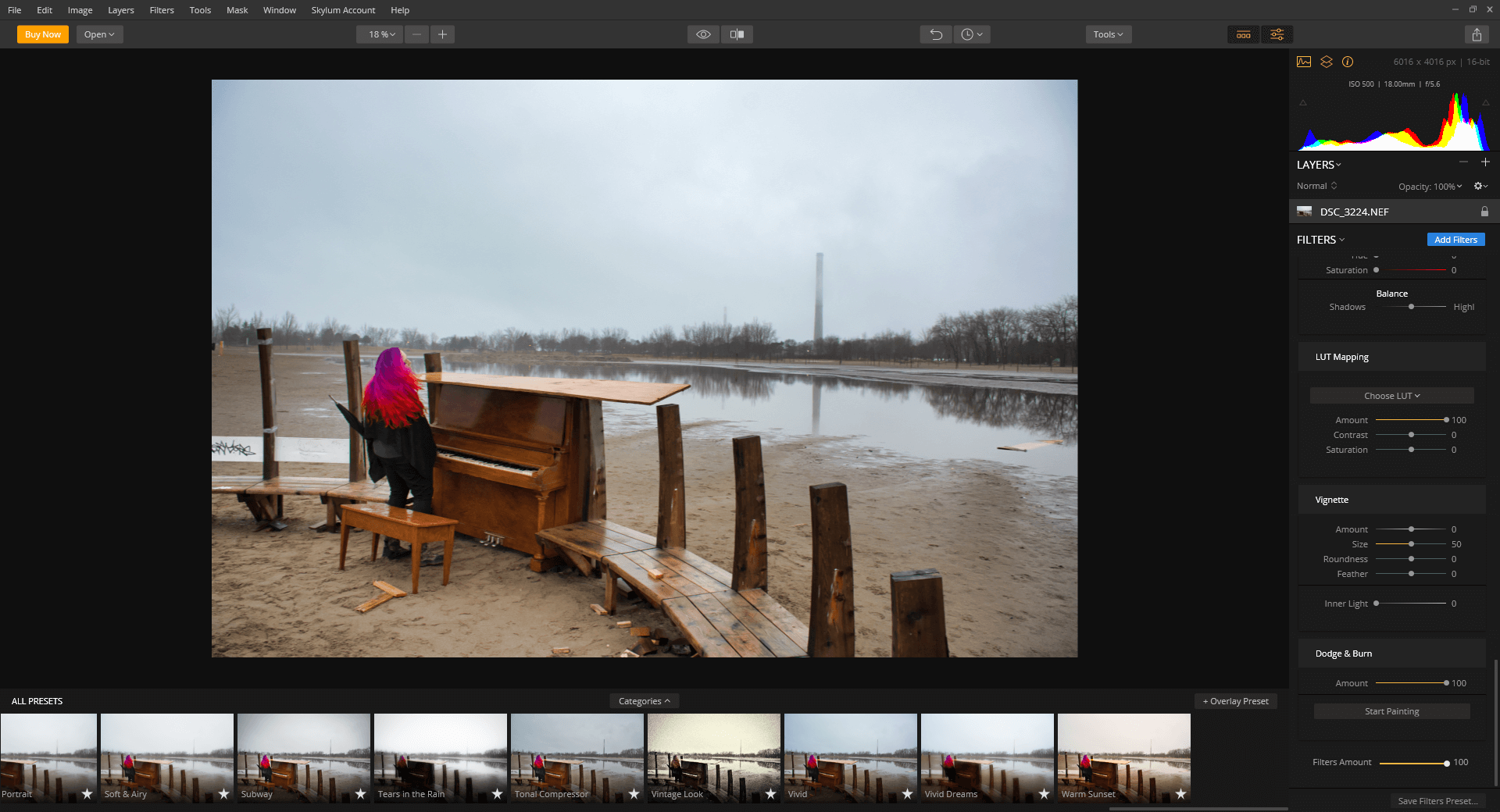
Hiển thị khi bật không gian làm việc 'Chuyên nghiệp'
Luminar là một trong các mục mới hơn trong thế giới chỉnh sửa RAW là Luminar của Skylum. Nó hiện đã đạt đến phiên bản 4, nhưng nó vẫn đang tạo ra làn sóng bằng cách kết hợp một số công cụ mạnh mẽ và điều chỉnh tự động thông minh trong một gói thân thiện với người dùng. Tất nhiên, các biên tập viên chuyên nghiệp thường không muốn để máy tính quyết định những gì cần điều chỉnh, nhưng đôi khi nó có thể hữu ích cho các chỉnh sửa cơ bản hơn.
Bạn không cần phải dựa vào AI của họ , nhờ các công cụ điều chỉnh tuyệt vời có trong Luminar – nhưng bạn có thể phải tìm hiểu kỹ một chút để khám phá chúng. Giao diện mặc định tập trung nhiều vào các bộ lọc và giá trị đặt trước, nhưng bạn có thể thay đổi thành một bộ công cụ có khả năng hơn bằng cách chuyển không gian làm việc của mình sang tùy chọn 'Chuyên nghiệp' hoặc 'Thiết yếu'.
Khả dụng cho PC và Mac cho giá mua một lần là 70 đô la, mặc dù có bản dùng thử miễn phí để xem liệu Luminar có phù hợp với bạn hay không. Bạn cũng có thể đọc bài đánh giá chi tiết về Luminar của chúng tôi tại đây.
2. Capture One Pro
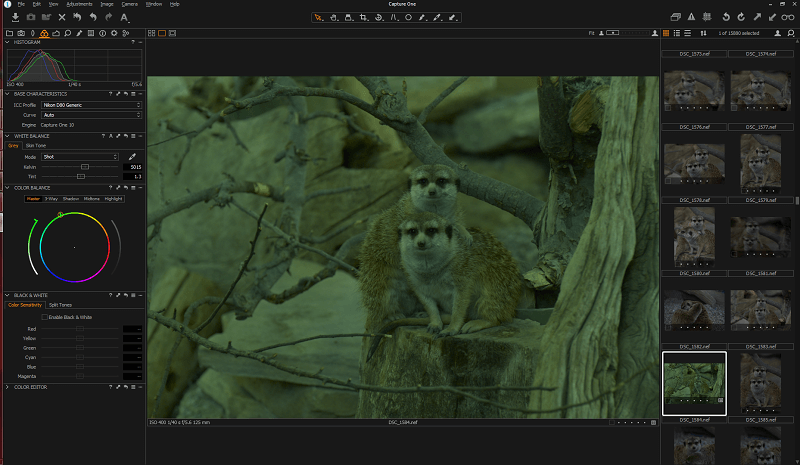
Nếu bạn muốn có chất lượng kết xuất RAW tốt nhất vàkhả năng chỉnh sửa, Capture One Pro được nhiều người coi là sản phẩm tốt nhất hiện có trên thị trường. Ban đầu được phát triển cho các máy ảnh cao cấp của Phase One và cuối cùng được điều chỉnh để xử lý tất cả các định dạng RAW, CaptureOne đặc biệt nhắm đến thị trường chuyên nghiệp. Nó không dành cho người dùng nghiệp dư hoặc thông thường và nó không cố gắng phục vụ những thị trường này, vì vậy đừng mong đợi các tùy chọn chia sẻ trên mạng xã hội hoặc trình hướng dẫn từng bước.
Có những tùy chọn tuyệt vời các hướng dẫn có sẵn và nếu bạn dành thời gian để tìm hiểu nó đúng cách, bạn sẽ được thưởng những gì tốt nhất trong chỉnh sửa ảnh RAW. Capture One Pro hiện có trên PhaseOne với giá khởi điểm $179 USD dưới dạng mua giấy phép vĩnh viễn hoặc đăng ký định kỳ từ $13 mỗi tháng, miễn là bạn có một trong các máy ảnh được hỗ trợ của họ.
3. DxO PhotoLab

Nếu bạn muốn khả năng chỉnh sửa RAW xuất sắc với cách tiếp cận thân thiện với người dùng hơn, DxO PhotoLab có một loạt điều chỉnh tự động nhanh tuyệt vời có thể tăng tốc đáng kể quá trình chỉnh sửa của bạn. DxO là công cụ kiểm tra ống kính nổi tiếng và họ sử dụng tất cả dữ liệu họ có được để xác định tổ hợp máy ảnh và ống kính của bạn, đồng thời hiệu chỉnh ngay lập tức cho toàn bộ phạm vi quang sai quang học có thể xảy ra.
Kết hợp điều này với chỉnh sửa phơi sáng RAW hoàn chỉnh công cụ và thuật toán giảm tiếng ồn hàng đầu trong ngành và bạn đã có một sự thay thế Lightroom tuyệt vời. Hạn chế duy nhất làrằng các công cụ quản lý thư viện của nó là một bổ sung mới và không hoàn toàn mạnh mẽ như những gì bạn đã từng sử dụng trong Lightroom.
DxO PhotoLab có sẵn cho Windows và Mac ở hai phiên bản: Phiên bản Cơ bản hoặc phiên bản ELITE. Xem bài đánh giá chi tiết về PhotoLab của chúng tôi để biết thêm.
4. Serif Affinity Photo
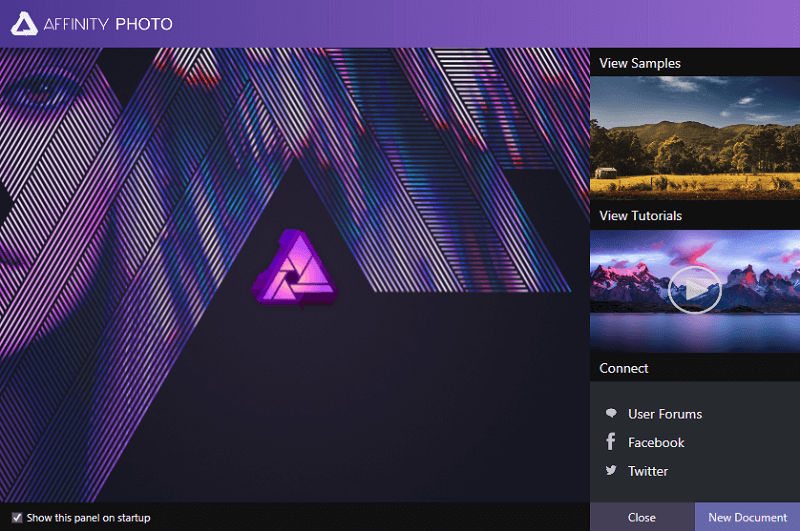
Affinity Photo là chương trình chỉnh sửa ảnh đầu tiên của Serif và nó đã được mong đợi rất nhiều bởi các nhiếp ảnh gia như một sự thay thế Photoshop. Nó vẫn còn khá mới, nhưng nó đã có một số tính năng chỉnh sửa RAW tuyệt vời sánh ngang với những gì bạn có thể làm trong Lightroom và Photoshop trong một chương trình. Nó tuyên bố là cực kỳ tối ưu hóa để làm việc với các tệp RAW lớn, nhưng tôi thấy rằng ngay cả các tệp RAW 10 megapixel cũng có một số vấn đề về hiệu suất.
Điểm hấp dẫn thực sự của Affinity Photo là giá cả phải chăng. Nó có sẵn cho Windows và Mac ở phiên bản giấy phép vĩnh viễn với giá mua một lần là 49,99 USD và Serif đã hứa sẽ cập nhật tính năng miễn phí cho tất cả người dùng cho đến khi phiên bản 2.0 được phát hành. Đọc bài đánh giá đầy đủ của chúng tôi về Serif Affinity Photo tại đây.
5. Corel Aftershot Pro

Nếu bạn từng bực bội với hiệu suất chậm trong Lightroom, bạn sẽ rất vui khi biết rằng Corel's Trình chỉnh sửa RAW đã đưa ra một điểm cụ thể làm nổi bật tốc độ của nó nhanh hơn bao nhiêu.
Vẫn còn phải xem Aftershot Pro sẽ cạnh tranh như thế nào với các bản cập nhật hiệu suất mới có trongLightroom Classic, nhưng nó chắc chắn đáng xem. Nó cũng có một số công cụ quản lý thư viện tốt nhất trong số các công cụ thay thế trong danh sách này và nó không bắt bạn phải làm việc với các danh mục đã nhập nếu bạn không muốn.
Corel Aftershot Pro có sẵn cho Windows và Mac với giá mua một lần là 79,99 đô la, mặc dù nó hiện đang được bán (và đã có một thời gian) với mức chiết khấu 30%, đưa chi phí xuống mức hợp lý là 54,99 đô la. Đọc toàn bộ bài đánh giá Corel Aftershot Pro của chúng tôi tại đây.
6. On1 Photo RAW
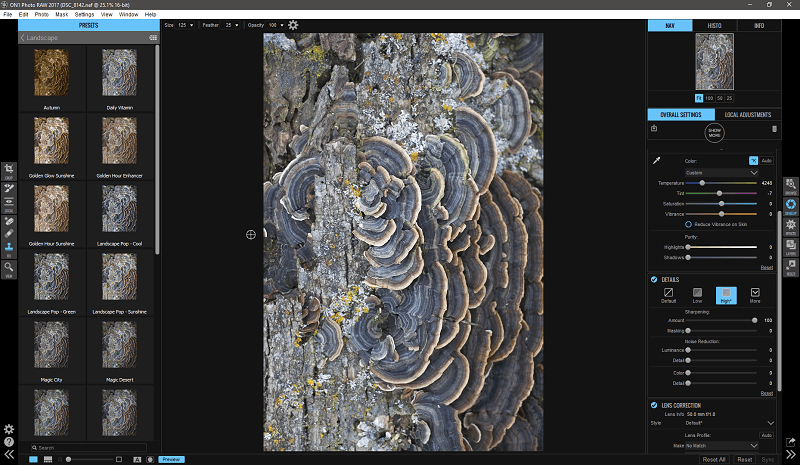
Mặc dù có cái tên mờ nhạt, On1 Photo RAW cũng là một giải pháp thay thế Lightroom tuyệt vời. Nó cung cấp khả năng quản lý thư viện vững chắc và các công cụ chỉnh sửa xuất sắc, mặc dù nó chắc chắn có thể sử dụng một số tối ưu hóa về khía cạnh hiệu suất của mọi thứ.
Giao diện hơi khó sử dụng nhưng vẫn đáng để xem nếu bạn đang sử dụng thị trường cho gói quy trình làm việc RAW tất cả trong một. On1 sẽ sớm phát hành phiên bản mới, vì vậy, hy vọng rằng họ đã giải quyết một số vấn đề mà tôi gặp phải khi xem xét phiên bản trước của phần mềm.
On1 Photo RAW có sẵn cho Windows và Mac tại có giá 119,99 USD, mặc dù nó chỉ tương thích với các phiên bản 64-bit của cả hai hệ điều hành. Đọc toàn bộ bài đánh giá On1 Photo Raw của chúng tôi tại đây.
7. Adobe Photoshop & Bridge

Quy trình công việc này yêu cầu hai chương trình khác nhau, nhưng vì cả hai đều là một phầncủa Adobe Creative Cloud chúng hoạt động khá ăn ý với nhau. Adobe Bridge là chương trình quản lý tài sản kỹ thuật số, về cơ bản là danh mục tất cả phương tiện của bạn.
Nó không có mức độ linh hoạt gắn cờ như Lightroom Classic hoặc CC, nhưng nó có lợi ích về tính ổn định và tính phổ biến. Nếu bạn là người đăng ký Creative Cloud đầy đủ và thường xuyên sử dụng một số ứng dụng, Bridge cho phép bạn duy trì một danh mục phương tiện duy nhất cho dù bạn muốn sử dụng nó ở đâu.
Sau khi bạn đăng ký đã hoàn tất việc gắn cờ và gắn thẻ và bạn đã sẵn sàng để chỉnh sửa, bạn chỉ cần chỉnh sửa hình ảnh trong Photoshop bằng Camera Raw. Một khía cạnh tuyệt vời của việc sử dụng Camera RAW là nó sử dụng cùng một công cụ chuyển đổi RAW như Lightroom, vì vậy bạn sẽ không phải thực hiện lại bất kỳ chỉnh sửa nào mà bạn đã thực hiện trước đó.
Kết hợp Bridge/Photoshop không trang nhã như hệ thống tất cả trong một do Lightroom cung cấp, nhưng bạn sẽ có thể phát triển quy trình làm việc mới với danh mục và trình chỉnh sửa mà Adobe sẽ không sớm loại bỏ – mặc dù không bao giờ có bất kỳ sự đảm bảo nào trong phần mềm .
Có gì mới trong Lightroom CC
Lightroom CC là một cách tiếp cận hoàn toàn khác để quản lý quy trình chụp ảnh, dựa trên ý tưởng rằng mọi thứ nên được lưu trữ trên đám mây. Điều này có khả năng mang lại sự thoải mái đáng kinh ngạc cho những bạn thường xuyên làm việc trên nhiều thiết bị chỉnh sửa, nhưng có thểcũng gây khó chịu cho những người không có Internet tốc độ cao không giới hạn, đáng tin cậy ở mọi nơi bạn đến.
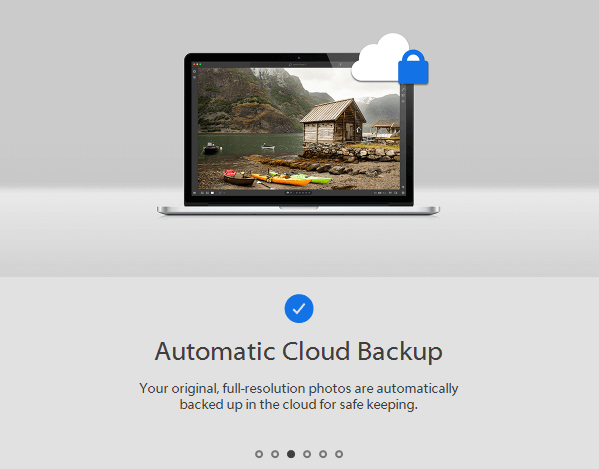
Đối với bất kỳ ai trong số các bạn đã từng bị mất ảnh do lỗi ổ cứng, hãy lo lắng về các bản sao lưu sẽ không bao giờ gây rắc rối cho bạn nữa – ít nhất là cho đến khi bạn hết dung lượng lưu trữ trên tài khoản đám mây của mình. Tất cả hình ảnh bạn thêm vào Lightroom CC sẽ được tải lên đám mây ở độ phân giải đầy đủ, cung cấp cho bạn bản sao lưu tiện dụng do trung tâm dữ liệu chuyên nghiệp quản lý. Tất nhiên, sẽ thật ngớ ngẩn nếu sử dụng điều này làm chỉ bản sao lưu các bức ảnh của bạn, nhưng thật tuyệt khi có thêm một chút yên tâm.
Ngoài việc lưu trữ ảnh của bạn trên đám mây, tất cả các chỉnh sửa không phá hủy của bạn cũng sẽ được lưu trữ và chia sẻ, cho phép bạn nhanh chóng tiếp tục chỉnh sửa trên thiết bị di động hoặc máy tính để bàn khác bất kể bạn bắt đầu quá trình từ đâu.
Có lẽ tính năng thú vị nhất của Lightroom CC là nó có thể tìm kiếm nội dung ảnh của bạn mà không cần sử dụng thẻ. Vâng, bạn đã đọc đúng - không còn tốn thời gian gắn thẻ khi bạn thực sự muốn chụp và chỉnh sửa! Được hỗ trợ bởi những phát triển gần đây về trí tuệ nhân tạo và học máy, Adobe đã phát triển một dịch vụ mới có tên là 'Sensei' cung cấp một loạt dịch vụ trên tất cả các ứng dụng Creative Cloud của họ. Bạn có thể tìm hiểu thêm về Sensei và những gì nó có thể làm tại đây.
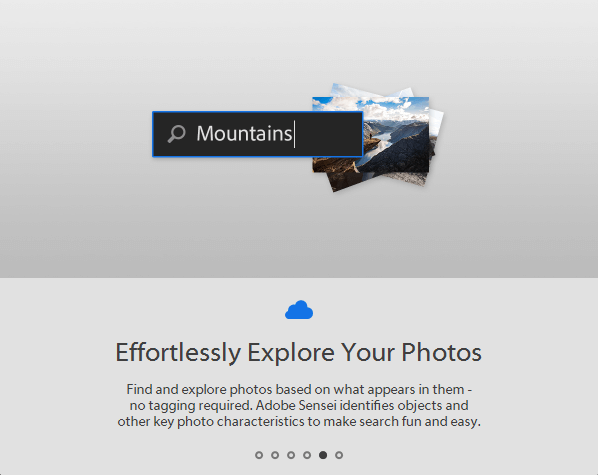
Dựa trên AItìm kiếm cực kỳ thú vị (giả sử nó hoạt động bình thường và không bỏ lỡ những bức ảnh quan trọng) nhưng nó không thực sự đủ để thúc đẩy việc áp dụng. Cho dù Adobe có nhồi nhét bao nhiêu từ thông dụng vào tài liệu tiếp thị của họ thì sự thật của vấn đề là Lightroom CC vẫn chưa sẵn sàng để sử dụng chuyên nghiệp.
Bản cập nhật Lightroom CC mới nhất giải quyết một trong những vấn đề lớn hơn bằng cách thêm hỗ trợ cho các cài đặt trước nhập mặc định, nhưng tôi thấy hơi lo ngại rằng họ chỉ mới bắt đầu khắc phục điều đó ngay bây giờ, sau nhiều năm kể từ lần phát hành đầu tiên.
Chúng ta có thể thấy Lightroom CC nhận được các bản cập nhật khá thường xuyên vì quá trình phát triển vẫn tiếp tục, vì vậy hy vọng cuối cùng nó sẽ thực hiện đúng như lời hứa của nó. Đối với những bạn quan tâm đến cách thức hoạt động của quá trình di chuyển từ Lightroom Classic sang Lightroom CC, Adobe đã chuẩn bị một hướng dẫn nhanh với các mẹo tại đây.
Lightroom Classic có thay đổi nhiều không?
Lightroom Classic vẫn cung cấp chức năng giống như chúng tôi mong đợi. Adobe đã thêm một vài tính năng mới trong bản phát hành mới nhất, chẳng hạn như các công cụ điều chỉnh màu sắc cục bộ và hỗ trợ cập nhật cho các định dạng RAW mới nhất, nhưng những thay đổi thực sự được Adobe giới thiệu vẫn chưa được tiết lộ. Người dùng Lightroom từ lâu đã phàn nàn về hiệu suất chậm khi nhập, tạo bản xem trước và các chỉnh sửa khác, mặc dù ít nhất một chương trình (Corel Aftershot) chỉ ra rằng nó nhanh hơn bao nhiêu so vớiLightroom.
Tôi không chắc liệu điều này có chỉ giới hạn ở sự kết hợp duy nhất giữa hình ảnh và máy tính chỉnh sửa của tôi hay không, nhưng tôi thực sự nhận thấy khả năng phản hồi giảm một chút sau bản cập nhật tháng 6 năm 2020 cho Lightroom Classic – mặc dù thực tế là Adobe đang tuyên bố hiệu suất được cải thiện. Nhìn chung, tôi thấy khá bực bội, mặc dù tôi vẫn thấy Lightroom là một trong những sự kết hợp đơn giản nhất giữa quản lý thư viện và trình chỉnh sửa RAW.
Khi bạn nhìn lại lịch sử các tính năng mới của Lightroom, bản cập nhật mới nhất là một một loạt các thay đổi khá nhỏ, đặc biệt khi xem xét rằng các cải tiến hiệu suất đã hứa dường như không thực sự hữu ích.
Phải thừa nhận rằng Lightroom đã là một chương trình khá ổn định và không có quá nhiều thứ để cải thiện về mặt các tính năng chính – nhưng khi các công ty bắt đầu tập trung vào việc tối ưu hóa thay vì mở rộng, điều đó thường cho thấy rằng họ đã thực hiện xong những thay đổi lớn.
Việc thiếu các bản cập nhật lớn khiến tôi tự hỏi liệu Adobe có đang tập trung tất cả các tính năng của mình hay không Các nỗ lực phát triển liên quan đến Lightroom trên Lightroom CC mới và liệu điều đó có nên được coi là dấu hiệu của những điều sắp tới hay không. Tôi không phải là nhiếp ảnh gia duy nhất thắc mắc điều gì sẽ xảy ra tiếp theo, điều này dẫn chúng ta đến câu hỏi lớn tiếp theo.
Tôi có nên chuyển đổi quy trình làm việc của mình không?
Đây là một câu hỏi rất khó trả lời và nó sẽ phụ thuộc rất nhiều vào thiết lập hiện tại của bạn.

